Czy umieszczenie pliku w pojemniku recyklingu na stałe usuwa go
Plik pozostanie tam, dopóki inny plik nie zastąpi tego pliku w dokładnej lokalizacji.
Usuń pliki na stałe z kosza Windows Recycle
Powszechnie wiadomo, że kiedy użytkownicy systemu Windows usuwają pliki lub foldery z dowolnego miejsca w swoich systemach, przechodzą one do kosza na rzecz recyklingu. Jest to folder stacjonarny, w którym wszystkie usunęło się w miękko (Proste usunięcie z kluczem Usuń) Pliki napędu systemowego są przechowywane. Ta tymczasowa pamięć jest udostępniana, aby istniała szansa na przywrócenie plików, jeśli zostaną usunięte błędnie. Ale pliki te pozostają nagromadzone w folderze Bin Recycle i zużywają miejsce do przechowywania w systemie. Niektórzy użytkownicy usuwają lub opróżniają folder pojemników z recyklingu, aby uzyskać trochę miejsca do przechowywania, ale nie są świadomi, że oryginalna lokalizacja oszczędności jest nadal zajęta. Podczas usunięcia system Windows’T usuń dane na stałe, ale tylko oznacza przestrzeń dostępną do przechowywania. Ta przestrzeń będzie używana lub nadpisana tylko wtedy, gdy nowe dane są dostępne do przechowywania.
Zastanówmy się nad tym tematem i wiedzmy o głównej trosce użytkowników systemu Windows dotyczących stałego usunięcia plików.
Opcje na stałe usuwanie danych
Jeśli chcesz na stałe usunąć dane z folderu Bin Recycle, wypróbuj te metody.
- Użyj kombinacji kluczy Shift + Usuń
Aby usunąć pliki na stałe z ich oryginalnej lokalizacji, wybierz pliki, a następnie naciśnij Zmiana I Usuwać klucze razem, aby usunąć pliki i foldery na stałe. - Opróżnij kosz
Przejdź do folderu Bin Recycle Bin w systemie Windows, Kliknij prawym przyciskiem myszy na nim i wybierz Pusty kosz na recykling. Alternatywnie możesz otworzyć pusty pojemnik na recykling, wybierz wymagane pliki a następnie naciśnij Usuwać klucz. - Zmodyfikuj właściwości recyklingu pojemników
Właściwości pojemników z recyklingu można zmodyfikować, aby zapewnić stałe usunięcie plików i folderów, pomijając kosza. Po włączeniu tego wygrałeś’t Zobacz usunięte pliki i foldery w koszu recyklingu. - Idź do Kosz Folder w twoim systemie. Kliknij prawym przyciskiem myszy na folderze, a następnie wybierz Nieruchomości opcja.
- W oknie dialogowym właściwości recyklingu wybierz pole wyboru Przywdziewać’t Przenieś pliki do kosza na recykling. Usuń pliki natychmiast po usunięciu i kliknij OK.
Przeczytaj także: 7 Najlepsze oprogramowanie do gumki do systemu Windows w 2020 roku
Odzyskiwanie danych po stałym usunięciu?
Po usunięciu elementów pliku z kosza na kosza za pomocą opcji pustego kosza na recykling użytkownicy nie mogą poczuć ulgi, ponieważ wiedzą, że te usunięte pliki można odzyskać. Dane mogą zostać usunięte, ale nadal zajmują przestrzeń do przechowywania systemu i można je odzyskać, dopóki nie zostaną zapisane jakichkolwiek świeżych danych. Każdy, kto ma dostęp do systemu, może odzyskać te dane, co jest problemem użytkowników pod względem bezpieczeństwa danych.
Nawet jeśli użytkownicy wykonali działania w celu usunięcia swoich plików z folderu BIN recyklingu na stałe, dane można odzyskać za pośrednictwem profesjonalnych rozwiązań odzyskiwania danych, takich jak Odzyskiwanie danych w systemie Kernel Windows. Może łatwo odzyskać nawet dane z tytułu z systemem Windows.
Istnieje więc potrzeba, aby użytkownicy znaleźli rozwiązanie, aby na stałe usunąć dane dotyczące recyklingu i uczynić je na zawsze nie do czynienia.
Usuń pliki na stałe z recyklingu kosza
Automatyczne rozwiązanie do usuwania plików z kosza lub lokalizacji w systemie Windows IS Niszczarka pliku jądra. Zniszczy pliki i foldery na stałe ze wszystkich lokalizacji systemów, w tym recyklingu kosza, bez pozostawienia żadnego zakresu odzyskiwania. Narzędzie wykorzystuje światowej klasy algorytmy niszczenia, aby zapewnić całkowite usunięcie danych z systemu. Ponadto nawet nietechniczni użytkownicy mogą usunąć dane za pomocą tego narzędzia.
Idealny sposób na zrozumienie tego oprogramowania’możliwości to przejście przez działające kroki. W tym celu możesz pobrać bezpłatną wersję ze strony internetowej.
- Uruchom zainstalowany Niszczarka pliku jądra Oprogramowanie w twoim systemie.
- Aby usunąć dane na stałe, kliknij Kosz Opcja w sekcji opcji z lewego panelu na ekranie powitalnym.
- Sprawdź pliki w folderze BIN recycle, kliknij Odświeżać Aby odświeżyć listę. Możesz również wybrać metodę shredding. Kliknij Strzęp Aby rozpocząć proces strzępienia.
- Kliknij Tak Aby potwierdzić inicjowanie procesu niszczenia.
Czy umieszczenie pliku w pojemniku recyklingu na stałe usuwa go
Plik pozostanie tam, dopóki inny plik nie zastąpi tego pliku w dokładnej lokalizacji.
Usuń pliki na stałe z kosza Windows Recycle
Powszechnie wiadomo, że kiedy użytkownicy systemu Windows usuwają pliki lub foldery z dowolnego miejsca w swoich systemach, przechodzą one do kosza na rzecz recyklingu. Jest to folder stacjonarny, w którym wszystkie usunęło się w miękko (Proste usunięcie z kluczem Usuń) Pliki napędu systemowego są przechowywane. Ta tymczasowa pamięć jest udostępniana, aby istniała szansa na przywrócenie plików, jeśli zostaną usunięte błędnie. Ale pliki te pozostają nagromadzone w folderze Bin Recycle i zużywają miejsce do przechowywania w systemie. Niektórzy użytkownicy usuwają lub opróżniają folder pojemników z recyklingu, aby uzyskać trochę miejsca do przechowywania, ale nie są świadomi, że oryginalna lokalizacja oszczędności jest nadal zajęta. Podczas usunięcia system Windows’T usuń dane na stałe, ale tylko oznacza przestrzeń dostępną do przechowywania. Ta przestrzeń będzie używana lub nadpisana tylko wtedy, gdy nowe dane są dostępne do przechowywania.
Zastanówmy się nad tym tematem i wiedzmy o głównej trosce użytkowników systemu Windows dotyczących stałego usunięcia plików.
Opcje na stałe usuwanie danych
Jeśli chcesz na stałe usunąć dane z folderu Bin Recycle, wypróbuj te metody.
- Użyj kombinacji kluczy Shift + Usuń
Aby usunąć pliki na stałe z ich oryginalnej lokalizacji, wybierz pliki, a następnie naciśnij Zmiana I Usuwać klucze razem, aby usunąć pliki i foldery na stałe. - Opróżnij kosz
Przejdź do folderu Bin Recycle Bin w systemie Windows, Kliknij prawym przyciskiem myszy na nim i wybierz Pusty kosz na recykling. Alternatywnie możesz otworzyć pusty pojemnik na recykling, wybierz wymagane pliki a następnie naciśnij Usuwać klucz. - Zmodyfikuj właściwości recyklingu pojemników
Właściwości pojemników z recyklingu można zmodyfikować, aby zapewnić stałe usunięcie plików i folderów, pomijając kosza. Po włączeniu tego wygrałeś’t Zobacz usunięte pliki i foldery w koszu recyklingu.
Wykonaj następujące kroki.- Idź do Kosz Folder w twoim systemie. Kliknij prawym przyciskiem myszy na folderze, a następnie wybierz Nieruchomości opcja.
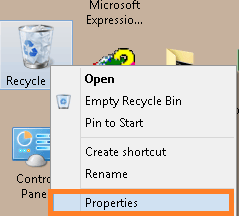
- W oknie dialogowym właściwości recyklingu wybierz pole wyboru Przywdziewać’t Przenieś pliki do kosza na recykling. Usuń pliki natychmiast po usunięciu i kliknij OK.
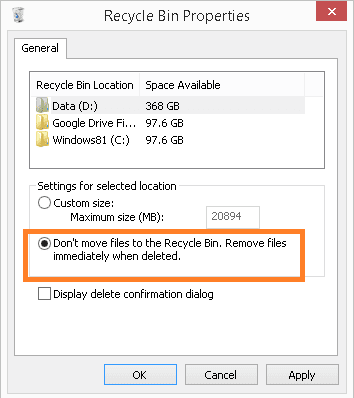
- Idź do Kosz Folder w twoim systemie. Kliknij prawym przyciskiem myszy na folderze, a następnie wybierz Nieruchomości opcja.
Przeczytaj także: 7 Najlepsze oprogramowanie do gumki do systemu Windows w 2020 roku
Odzyskiwanie danych po stałym usunięciu?
Po usunięciu elementów pliku z kosza na kosza za pomocą opcji pustego kosza na recykling użytkownicy nie mogą poczuć ulgi, ponieważ wiedzą, że te usunięte pliki można odzyskać. Dane mogą zostać usunięte, ale nadal zajmują przestrzeń do przechowywania systemu i można je odzyskać, dopóki nie zostaną zapisane jakichkolwiek świeżych danych. Każdy, kto ma dostęp do systemu, może odzyskać te dane, co jest problemem użytkowników pod względem bezpieczeństwa danych.
Nawet jeśli użytkownicy wykonali działania w celu usunięcia swoich plików z folderu BIN recyklingu na stałe, dane można odzyskać za pośrednictwem profesjonalnych rozwiązań odzyskiwania danych, takich jak Odzyskiwanie danych w systemie Kernel Windows. Może łatwo odzyskać nawet dane z tytułu z systemem Windows.
Istnieje więc potrzeba, aby użytkownicy znaleźli rozwiązanie, aby na stałe usunąć dane dotyczące recyklingu i uczynić je na zawsze nie do czynienia.
Usuń pliki na stałe z recyklingu kosza
Automatyczne rozwiązanie do usuwania plików z kosza lub lokalizacji w systemie Windows IS Niszczarka pliku jądra. Zniszczy pliki i foldery na stałe ze wszystkich lokalizacji systemów, w tym recyklingu kosza, bez pozostawiania żadnego zakresu odzyskiwania. Narzędzie wykorzystuje światowej klasy algorytmy niszczenia, aby zapewnić całkowite usunięcie danych z systemu. Ponadto nawet nietechniczne zastosowania mogą usunąć dane za pomocą tego narzędzia.
Idealny sposób na zrozumienie tego oprogramowania’możliwości to przejście przez działające kroki. W tym celu możesz pobrać bezpłatną wersję ze strony internetowej.
- Uruchom zainstalowany Niszczarka pliku jądra Oprogramowanie w twoim systemie.
- Aby usunąć dane na stałe, kliknij Kosz Opcja w sekcji opcji z lewego panelu na ekranie powitalnym.
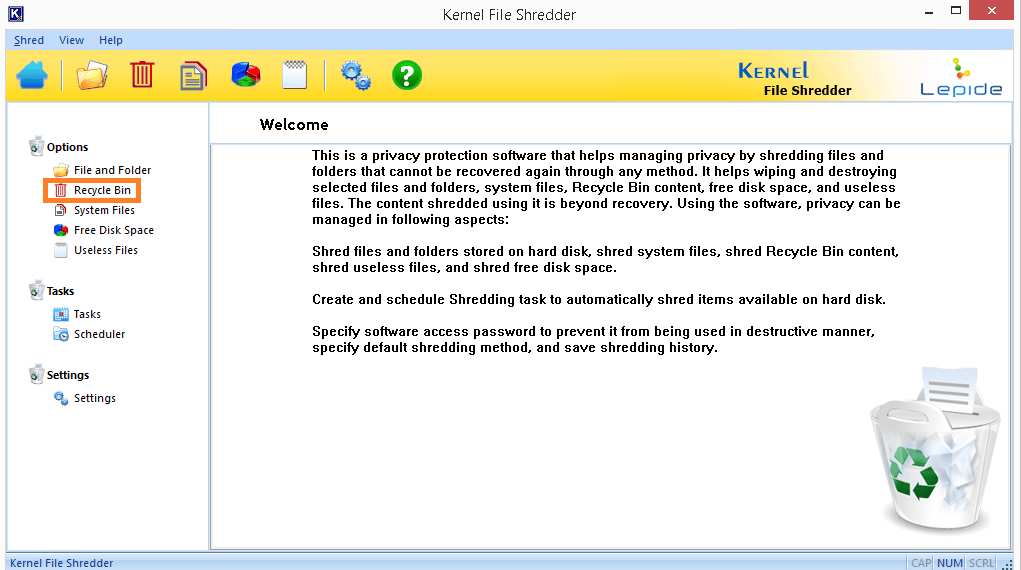
- Sprawdź pliki w folderze BIN recycle, kliknij Odświeżać Aby odświeżyć listę. Możesz również wybrać metodę shredding. Kliknij Strzęp Aby rozpocząć proces strzępienia.
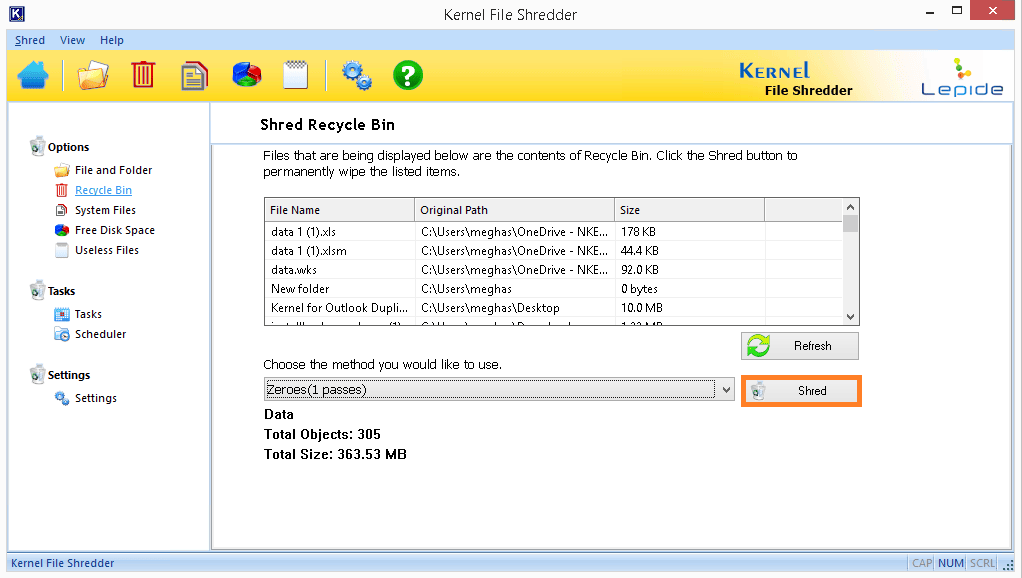
- Kliknij Tak Aby potwierdzić inicjowanie procesu niszczenia.
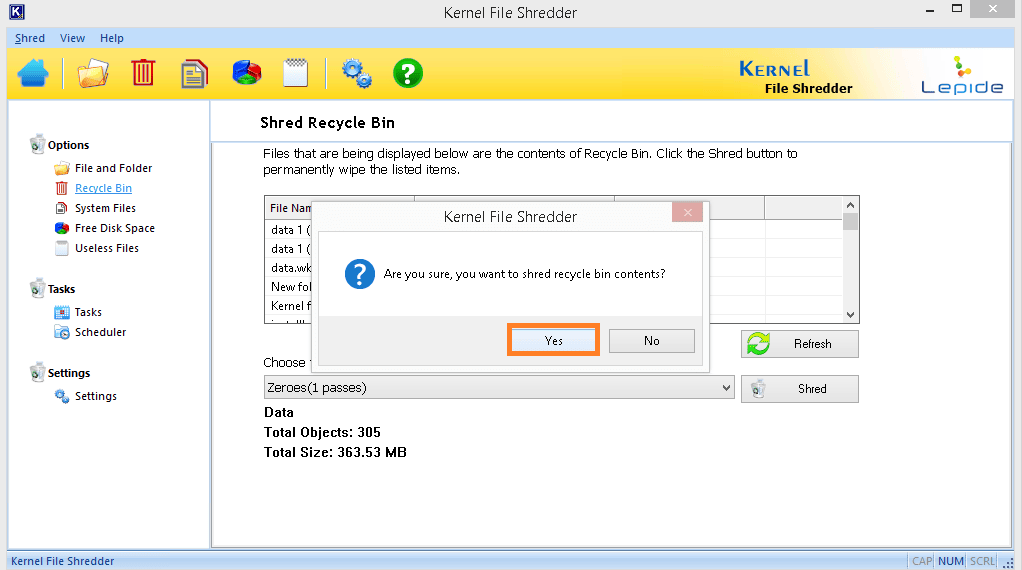
- Pliki zostaną zniszczone z folderu Bin Recycle Bin. Wkrótce zostanie ukończony, pokazując również upływający czas.
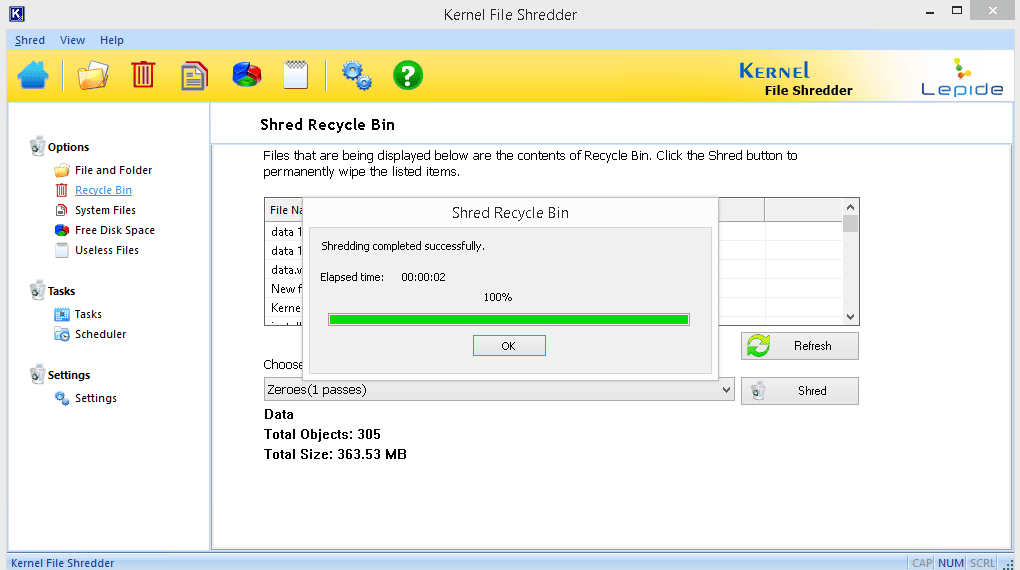
- Teraz dane w folderze Bin Recycle są całkowicie usunięte i nie ma szans na odzyskanie ich z dowolnego miejsca.
Co oferuje shredder plików jądra?
Wymieniamy kilka ważnych funkcji tego zaawansowanego narzędzia dla naszych użytkowników.
- Rozdrobanie plików i folderów z lokalizacji napędu systemowego
- Niszczenie plików i folderów recyklingowych
- Pliki systemowe shredding – obiekty Windows (pliki tymczasowe Windows), obiekty internetowe (tymczasowe pliki internetowe, pliki cookie internetowe)
- Niszczenie bezpłatnej przestrzeni dysku
- Rozdrobanie bezużytecznych plików z folderu systemowego lub napędu
- Pełna obsługa wszystkich wersji Windows
- Pliki dziennika dla rozdrobnionych elementów plików
Oprogramowanie jest łatwe w użyciu, może być obsługiwane przez każdy. Bezpiecznie usuwa pliki w wersji systemu Windows 10 i innych Windows. Jeśli więc musisz upewnić się, że nikt nie może uzyskać dostępu do twoich usuniętych danych Windows, zaufaj temu oprogramowaniu.
Streszczenie
Nawet na stałe usunięte dane (usunięte przy użyciu za pomocą “Shift + Usuń” Działanie lub przy użyciu ustawień właściwości folderu) z lokalizacji systemów można odzyskać za pomocą systemu Windows Data Recovery Solutions. Aby wymazać dane na stałe, na tym blogu sugeruje się kompletne i niezawodne narzędzie do niszczenia. Pomaga ci całkowicie zniszczyć dane z systemu przed sprzedażą lub porzuceniem.
Więcej informacji
- Bezpłatne metody usuwania plików na stałe
- Usuń dane z dysku twardego
- Najważniejsze sposoby usuwania danych na stałe z komputera
Czy umieszczenie pliku w pojemniku recyklingu na stałe usuwa go?
Czy umieszczenie pliku w koszu recyklingu na stałe go usuwa? Ten post podaje odpowiedź, a także uczyć, jak odzyskiwać pliki z recyklingu kosza.


Autor: Lora / Ostatnia aktualizacja 26 września 2022
Przenoszenie plików do kosza na stałe je usuwa? Ponieważ jeśli moje pliki są w pojemniku recyklingu, moja przestrzeń do przechowywania nie wzrasta, ale jeśli je na stałe usunę, obawiam się, że są pewne pliki, które są nadal potrzebne, a ja nie mam’T.
– Pytanie od Toma’S sprzęt
Być może planujesz usunąć stare zdjęcia, filmy, pliki biurowe lub inne nieistotne pliki.
A potem przenosisz stary lub nieistotny plik do kosza na śmieci, ale nadal się zastanawiasz: czy to trwale usunie plik. Co jeśli muszę to przywrócić pewnego dnia?
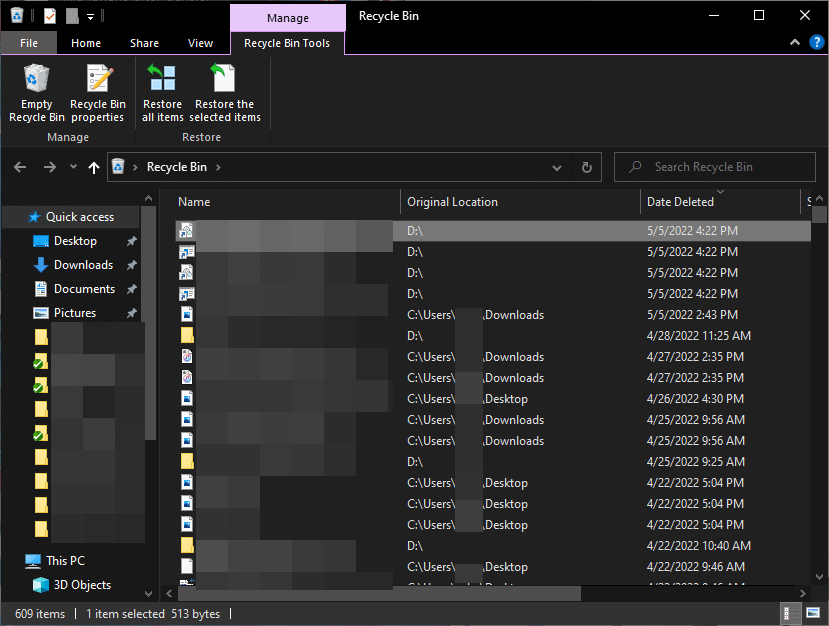
Czy umieszczenie pliku w pojemniku recyklingu na stałe usuwa go?
Może zrobisz to bez zastanowienia, że przestrzeń do przechowywania dysku twardego się kończy. Ale po usunięciu możesz odkryć, że dostępna przestrzeń’t Wzrost.
W związku z tym zastanawiasz się “Czy umieszczenie pliku w pojemniku recyklingu na stałe usuwa go?”
Podobnie do wspomnianego użytkownika w powyższym przypadku, być może obawiałbyś się, że usunięcie pliku na stałe go usunie. Potem pojawia się kolejne pytanie: czy można odzyskać plik usunięty z kosza recyklingu?
Czy plik można odzyskać po usunięciu z kosza na rzecz recyklingu?
Na szczęście tak. Ale także nieszczęśliwie, z warunkami wstępnymi. Plik usunięty z wygrał kosza kosza’t nie można od razu wytrzeć. Zamiast tego dostęp do pliku był tym, który został usunięty.
A sam plik wciąż czekał na nadpisanie nowych elementów dodanych do tej przestrzeni.
Dlatego, jeśli przestaniesz używać dysku twardego, nie dodawaj do niego niczego i nie wykonuj żadnych operacji zapisu i odczytu, pliki można odzyskać za pomocą ekspertów lub profesjonalnych narzędzi odzyskiwania danych.
Po nauce umieszczenia pliku w pojemniku recyklingu na stałe usuwa go, teraz sprawdź samouczek poniżej, jeśli przypadkowo usunąłeś pliki w systemie Windows.
Jak odzyskać pliki z recyklingu kosza?
3 wspólne metody mogą rozwiązać Twój problem.
Metoda 1. Odzyskaj dane z recyklingu BIN bezpośrednio
To jest pierwszy sposób działania, kiedy żałujesz, że wszystko. Ale jeśli usuwane pliki były dużymi plikami, mogą przekroczyć limit rozmiaru kosza recyklingu, szukaj pomocy w samouczku, aby odzyskać duże trwale usunięte pliki.
Uwagi: ✎. Jeśli okaże się, że usuniętych plików nie ma w koszu recyklingu, sprawdź przewodnik, aby wyświetlić możliwe przyczyny.
Iść do Kosz > Znajdź usunięty plik> Kliknij prawym przyciskiem myszy potrzebne pliki> Kliknij Przywrócić.
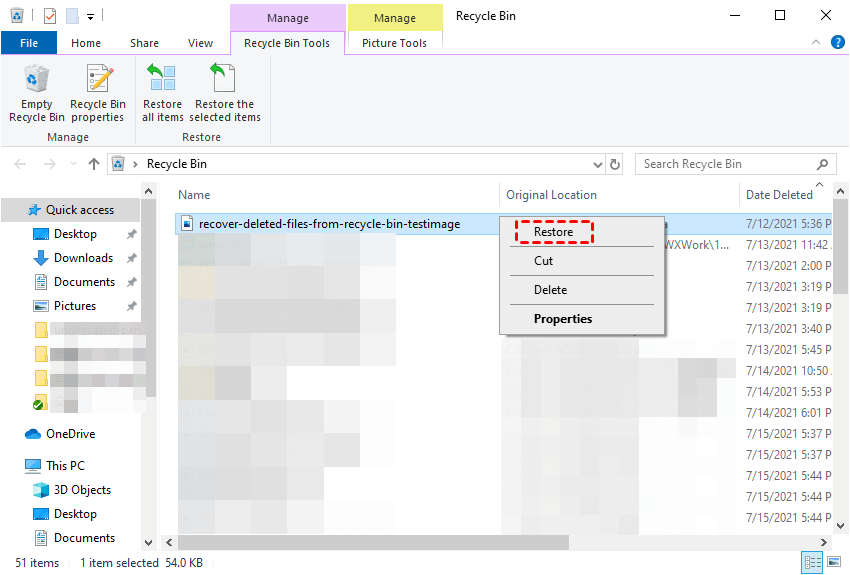
Wtedy odzyskane pliki wrócą do ich oryginalnej lokalizacji.
Metoda 2. Odzyskaj usunięte pliki z powrotem za pośrednictwem historii plików
Historia plików przechowuje kopie wybranego dysku źródłowego, możesz wybrać i przywrócić dowolne pliki.
Krok 1. Iść do Panel sterowania > System i bezpieczeństwo > Historia plików.
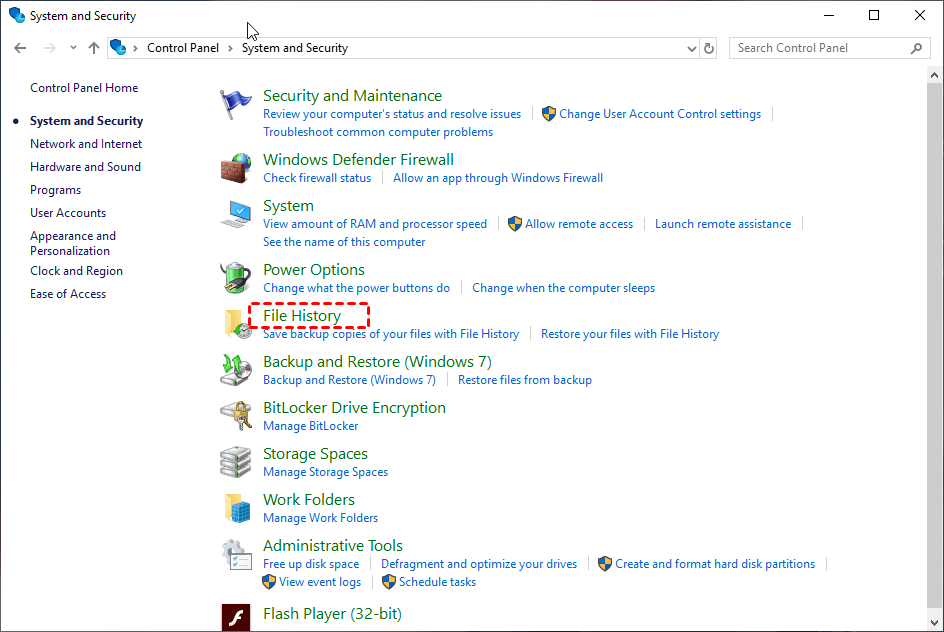
Krok 2. Wybierać Przywróć pliki osobiste.
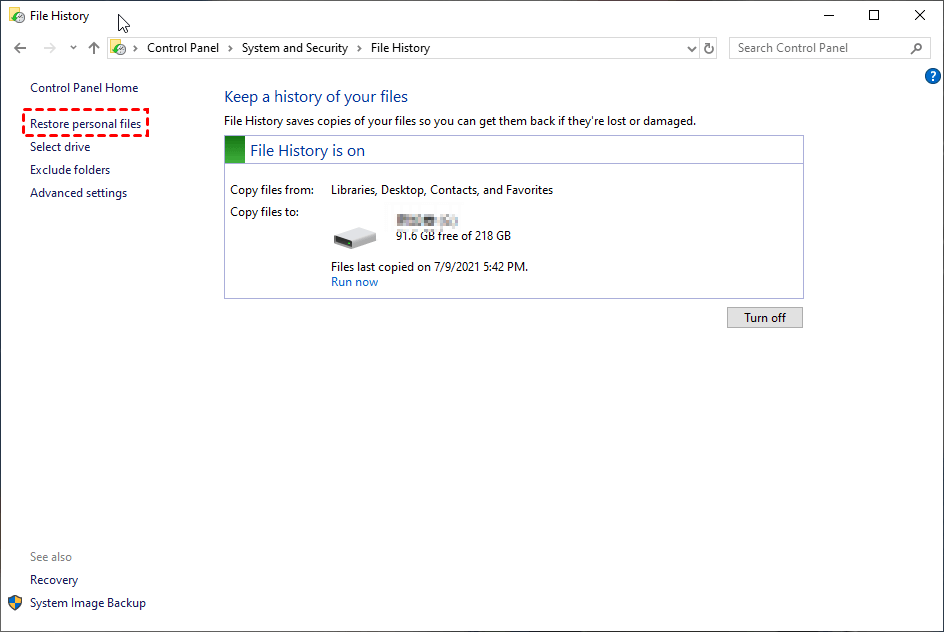
Krok 3. Wybierz wszystkie pliki, które musisz odzyskać> Kliknij Recykling Ikona. Kliknij strzałki, aby wyświetlić wcześniejsze wersje.
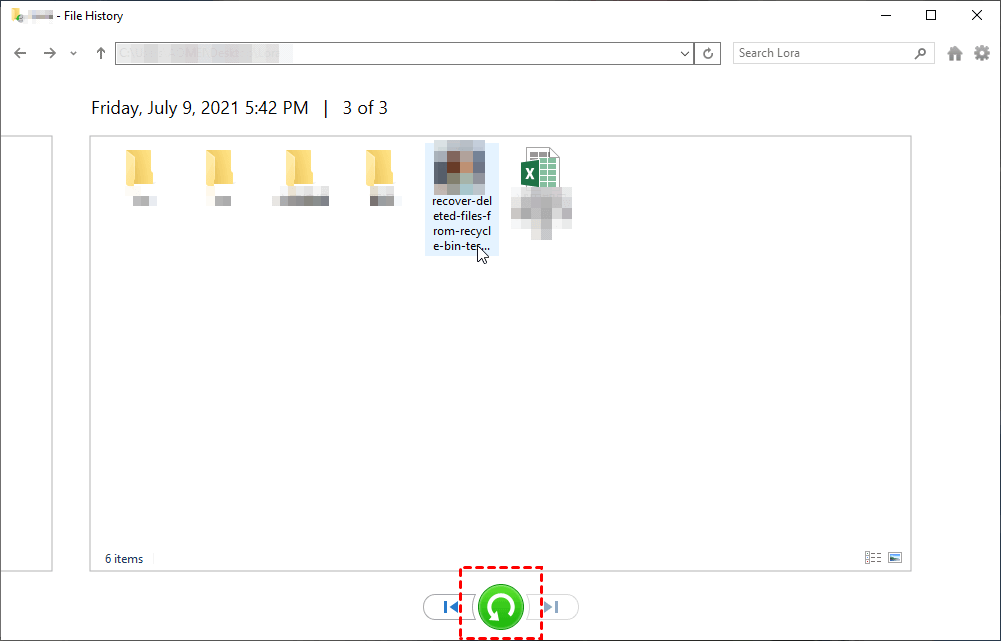
W ten sposób możesz łatwo przywrócić usunięte pliki.
Metoda 3. Przywróć usunięte pliki za pomocą poprzednich wersji
Przywracanie poprzednich wersji plików/folderów jest również dobrą opcją odzyskiwania plików z kosza na recykling.
Dostęp do wcześniejszej wersji folderu nadrzędnego zawierającego usunięte pliki, możesz przywrócić usunięte dane do jego oryginalnej lokalizacji.
Krok 1. Iść do Przeglądarka plików > Znajdź folder, w którym kiedyś były usunięte pliki.
Krok 2. Kliknij folder prawym przyciskiem myszy> Nieruchomości > Poprzednie wersje > Wybierz wersję folderu i kliknij Przywrócić.
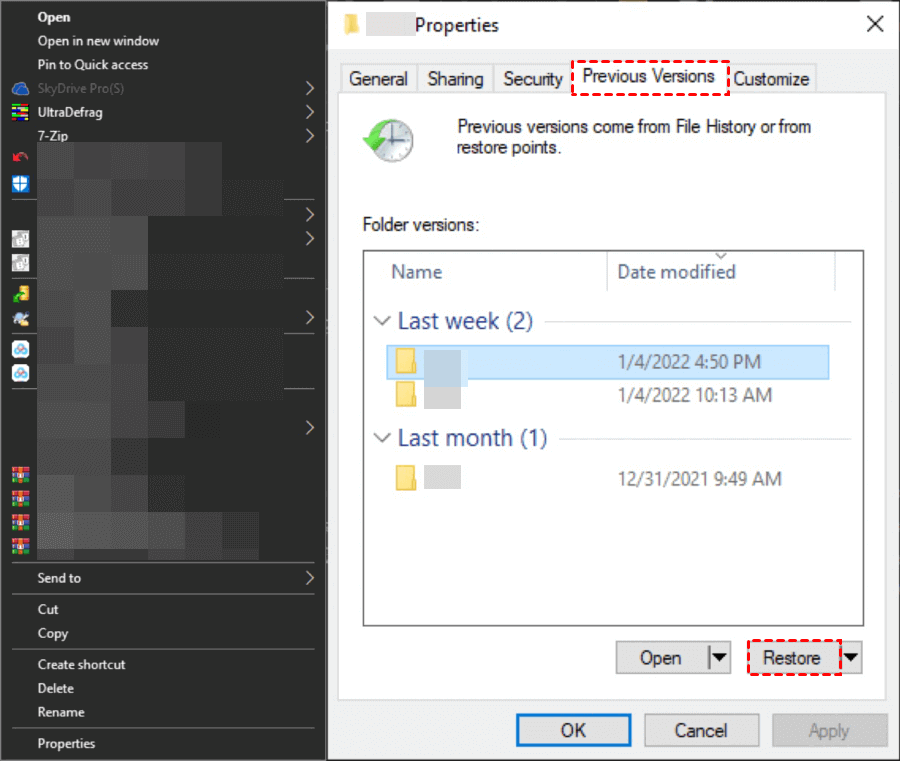
Wtedy usunięte pliki zostaną przywrócone do ich oryginalnego miejsca.
Jak łatwo odzyskać pliki usunięte z recyklingu kosza?
Zarówno historia plików, jak i poprzednie wersje muszą być włączone przed usunięciem pliku, w przeciwnym razie nie masz dostępnych danych do odzyskania.
Dla tych, którzy nie są tak przewidywani i Haven’t wykonał dowolne kopie zapasowe, jak łatwo odzyskać pliki z recyklingu bin?
Równie dobrze możesz zwrócić się do godnego zaufania narzędzia do odzyskiwania danych w systemie Windows – MyRecover i pozwolić mu przywrócić elementy usunięte z kosza na rzecz recyklingu.
Korzystając z tej aplikacji, możesz przywrócić usunięte i brakujące dane z lokalnych lub przenośnych urządzeń pamięci masowej, w tym karty HDD/SSD/USB/SD. Wszystkie usunięte dane można odzyskać wraz z oryginalnym formatem, nazwą pliku i katalogu. Nad 200 Rodzaje danych są obsługiwane; Możesz odzyskać wszystko, co chcesz, w tym zdjęcia, filmy, pliki biurowe itp. Może działać idealnie z komputerem z systemem Windows, od systemu Windows 11/10/8/7 SP1 do systemu Windows Server.
Czy plik można odzyskać po usunięciu z kosza na rzecz recyklingu? Oczywiście tak, dzięki temu narzędziu możesz zrobić to bez wysiłku.
Bezpieczne pobieranie
Krok 1. Zainstaluj i uruchom oprogramowanie> Wybierz napęd źródłowy, w którym usunąłeś pliki z> Rozpocznij skanowanie.
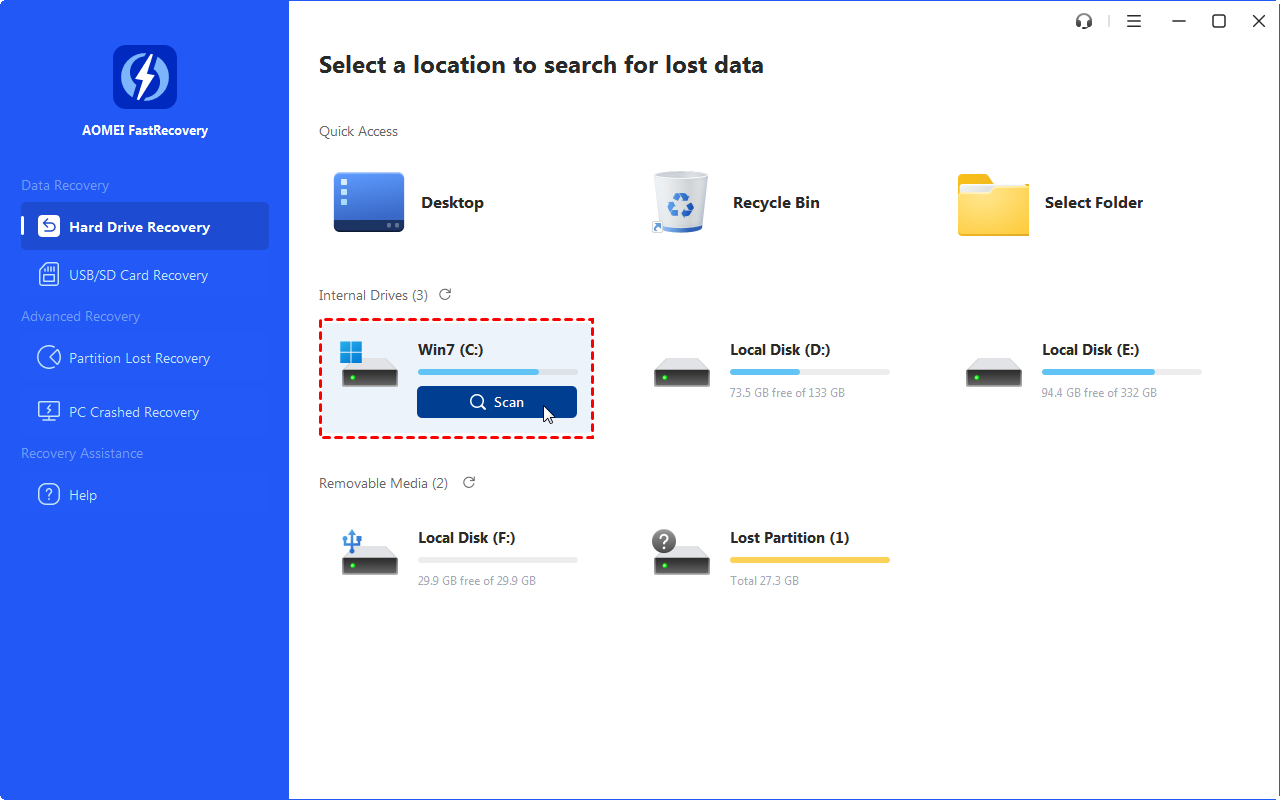
Krok 2. Wyszukaj potrzebne pliki za pomocą filtrów: rozmiar, typ, zmodyfikowana data itp.
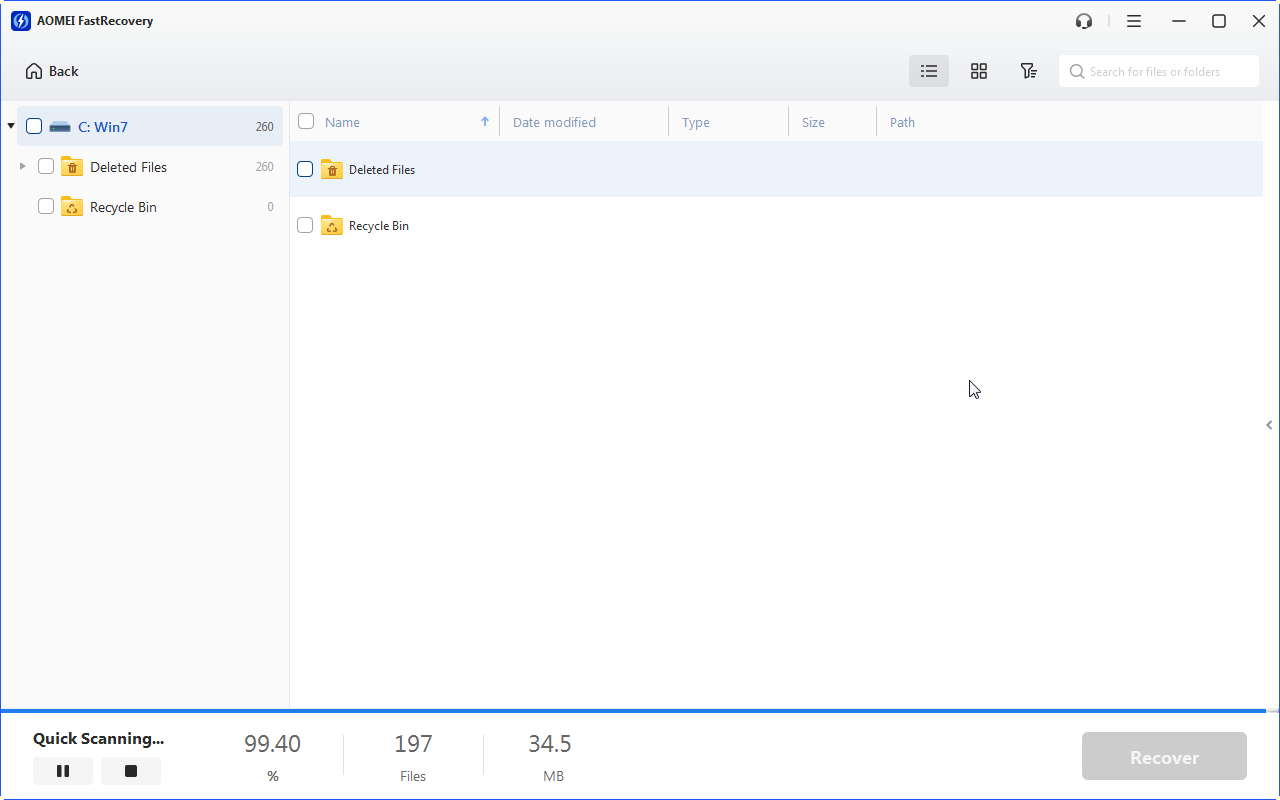
Krok 3. Iść do Usunięte pliki > Przejdź do oryginalnej lokalizacji> Wybierz pliki, które należy przywrócić> Kliknij Odzyskaj pliki x. Lub idź do Inne brakujące pliki > Odzyskaj niektóre typy plików.
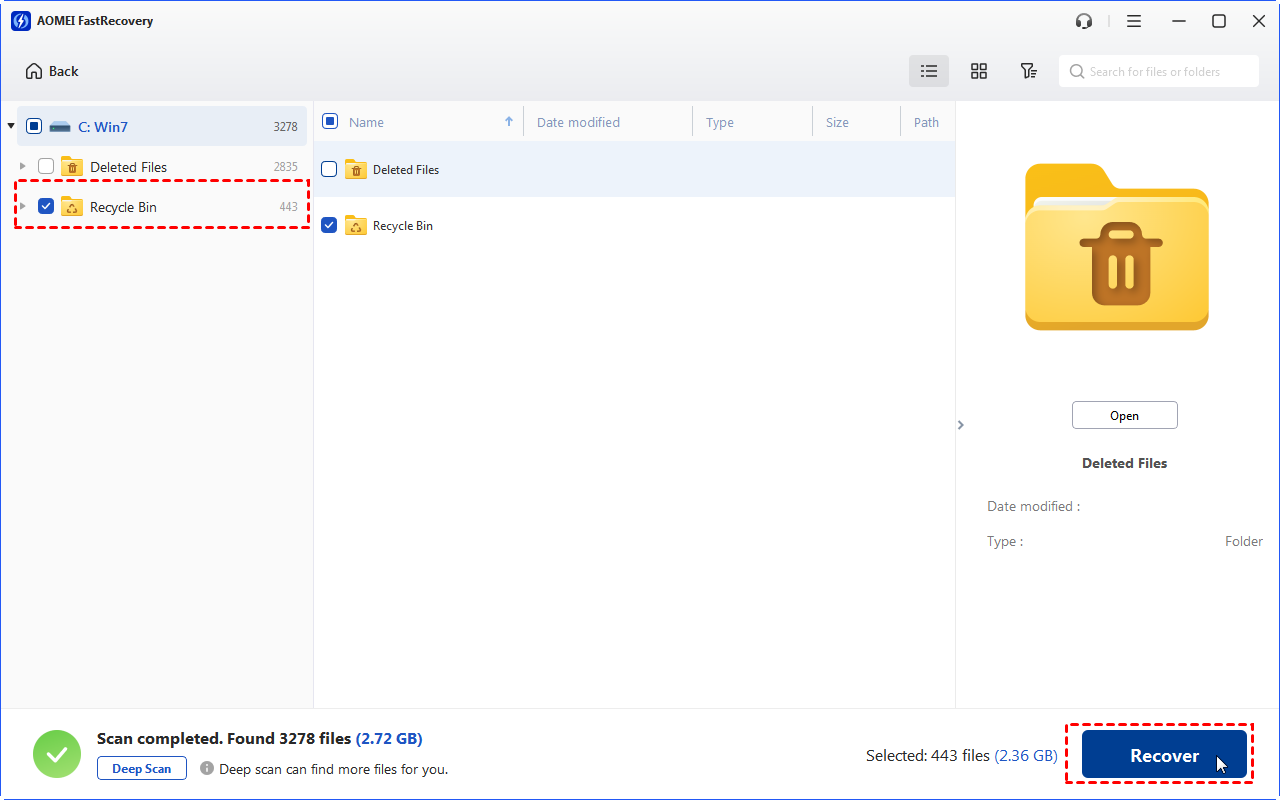
Nie tylko lokalny dysk, ale także dobrze działa w odzyskiwaniu danych z zewnętrznych dysków twardych. Możesz go użyć do odzyskiwania zdjęć z zewnętrznych dysków twardych.
FAQ o recyklingu odzyskiwania pojemników
Pytanie “Czy umieszczenie pliku w koszu recyklingu na stałe go usuwa?” Został podany ze szczegółową odpowiedzią i przewodnikiem, który pomoże Ci odzyskać pliki usunięte z kosza na rzecz recyklingu, jest przygotowywane.
Sprawdź róg FAQ, jeśli potrzebujesz dodatkowych informacji.
Co się stanie, gdy usuniesz plik z dysku flash USB?
Wyprowadź usunięte pliki z USB GO to Recycle Bin? Właściwie nie. Dysk flash USB jest jak inne typy zewnętrznych urządzeń pamięci masowej, gdy usuwając z niego pliki, pliki omijają kosz na temat recyklingu i zostają natychmiast usunięte.
Oznacza to, że nie możesz po prostu cofnąć operacji usuwania i odzyskać pliki. Ale na szczęście profesjonalne narzędzie do odzyskiwania danych jest w stanie rozwiązać Twój problem.
Jak długo są usunięte przedmioty w koszu do recyklingu?
Jak długo usunięte elementy pozostają w koszu recyklingu? W rzeczywistości nie ma limitu czasu ustawionego na kosz na pulpit, który różni się od przechowywania w chmurze.
Zamiast tego limit rozmiaru sprawi, że recykling będzie działał w dobrym stanie. Limit wielkości zależy od tego, jak duża jest pojemność dysku twardego.
Nasze produkty
Odzyskaj usuniętą lub brakującą partycję na dysku twardym, SSD, karcie SD, dysku USB.
Odzyskaj usunięte/utracone dane iPhone’a, w tym zdjęcia, filmy, WeChat itp. na urządzeniach iOS.
Czy pliki są naprawdę usunięte po ich opróżnieniu z kosza na rzecz recyklingu?
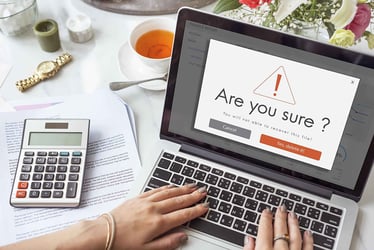
Isn’T usuwanie plików z kosza na tyle, aby trwale usunąć dane?
Bezpośrednia odpowiedź brzmi nie.
Możesz traktować pojemnik z recyklingu jako ostatnią granicę danych, które chcesz usunąć. Niezależnie od tego, czy przypadkowo lub celowo usunąłeś jakiekolwiek krytyczne dane, nadal możesz je łatwo odzyskać przed trwałym usunięciem z systemu.
Tak więc, gdzie usuwasz pliki z kosza recyklingu, dokąd sięgała?
Wszystkie usunięte pliki (w systemie Windows) są nadal bezpiecznie przechowywane na dysku twardym komputerowym. Tylko dlatego, że nigdzie tego nie widzisz, nie oznacza.
Możesz tego nie znać, ale nie czyszczenie kosza recyklingu i dysków twardych może pozwolić hakerom i oszustom odzyskać długotrwałe poufne dane, które przyniosłyby potencjalne zagrożenie dla Twojej organizacji.
O ile cyfrowo osłabione lub całkowicie nie zostały wymazane ze wszystkich zasobów pamięci, twoje dane finansowe i osobowe pozostają zagrożone.

Usunięte pliki są nadal możliwe do odzyskania!
Tak, czytasz to dobrze.
Opróżnianie kosza Recycle nie usuwa na stałe plików.
Tak więc nie ma potrzeby obwiniania pracownika za rzekome zapomnienie o usunięciu tego starego poufnego pliku lub faceta IT za to, że nie skonfigurował twoich kopii zapasowych i bezpieczeństwa.
Więc gdzie idą usunięte pliki?
Za każdym razem, gdy usuwasz plik w komputerze i opróżniasz kosz na recykling, dane nie są całkowicie zniszczone z komputera. Chociaż nie możesz już zobaczyć pliku w lokalizacji, w jakim był kiedyś, a twój system operacyjny już go nie ma, na dysku twardym nadal istnieje kopia.
Plik pozostanie tam, dopóki inny plik nie zastąpi tego pliku w dokładnej lokalizacji.
Jak odzyskać trwale usunięte pliki z dysku twardego?
Jeśli przypadkowo i trwale usuniesz plik, możesz go odzyskać za pomocą wiarygodnego oprogramowania do odzyskiwania danych i pobrać plik prosto z dysku twardego.
Uwaga: ten proces pobiera tylko najnowszą wersję usuniętego pliku.
Powodem, dla którego komputery są zaprogramowane w ten sposób, jest łatwiej usunąć kopię pliku zamiast nadpisywać go na dysku twardym. I dlatego większość ludzi nadal może odzyskać usunięte dane.
Jeśli tak się stało, że przypadkowo usunąłeś bardzo ważny dokument i właśnie ocierałeś kosza do recyklingu, możesz oznaczyć dostawcę wsparcia IT, aby pomóc Ci pobrać te pliki z dysku twardego.
Dlaczego zawsze powinieneś sprawdzić swoje dyski twarde
Chcesz upewnić się, że poufne dane pozostają bezpieczne, nawet jeśli tak’S usunięty.
Ale najwyraźniej trwale usuwanie wszystkich plików i innych ważnych danych nawet w pojemniku recyklingu nie wystarczy. Nie jest to technicznie „usunięte.”
Chociaż system operacyjny nie może go już znaleźć, jego kopia jest nadal dostępna podczas dysku twardego.
W zależności od sprzętu dane przechowywane na dysku twardym mogą pozostać nienaruszone lub w mniejszych kawałkach, jeśli użytkownik próbuje je odzyskać.
Tak więc, zanim sprzedasz lub rozdasz stary komputer, upewnij się, że żadne oprogramowanie nie może odzyskać żadnych poufnych danych z dysku twardego, które odkryłyby poufne informacje biznesowe.
Jak trwale usunąć pliki z dysku twardego
Wydaje mi się, że ustaliliśmy, że usuwanie plików jest coś więcej niż początkowo sądzili. Nawet ja jestem winny myślenia, że trwale usuwanie plików z kosza na recykling wystarczyło, aby stare pliki nie wróciły i nie prześladowały nas w przyszłości.
Usuwanie plików na stałe zależy od dysku twardego.
Pamiętaj, aby sprawdzić specyfikacje przed przejściem do przodu. To da ci ogólne wyobrażenie o tym, co możesz zrobić, aby na stałe i bezpiecznie usunąć stare pliki.
Zawsze jest to świetna alternatywa do korzystania z tego programu stron trzecich. To, jak działają te programy, zastępują dysk twardy losowymi danymi, więc twoje stare pliki nie można już pobierać.
I cóż, jeśli ty’Szukam stałego usunięcia, wyślij jazdę przez chippel z drewna. Zaniktywność danych nigdy nie może być całkowicie zagwarantowana w żadnym wypadku, ale po dobrej walce z młotkiem tam,’S Nie wracam.
Usuwanie plików z chmury to inna historia
Stałe usuwanie przechowywanych plików z chmury to zupełnie inny proces w porównaniu z usuwaniem danych lokalnych.
Chociaż proces przechowywania w chmurze ma podobną teorię do przechowywania plików lokalnie, tam tam’s wyższe ryzyko, że dane nie zostaną trwale usuwane, ponieważ kopia w chmurze jest tworzona za każdym razem, gdy w środowisku lokalnym znajduje się nowy plik.
Jednym z przykładów są zdjęcia Google.
Nawet jeśli usuniesz swoje zdjęcia w lokalnej galerii, pliki te są nadal dostępne na Twoim koncie Google.
Kiedy Twoje konto Google zdaje sobie sprawę, że usuwasz pliki, kiedy to’Synchronizacja, poprosi o zgodę na wysłanie tych zdjęć do archiwum. Ale ty ty’będę musiał je ponownie usunąć, aby to upewnić’S na stałe zniknął.
Celem przechowywania w chmurze jest utworzenie repliki lokalnie przechowywanych danych i zapisanie go na zewnętrznym serwerze chmur. Ale w zależności od Twojej firmy’S Polityka zatrzymywania danych, masz również opcję usuwania plików na stałe (zarówno lokalną, jak i chmur) po zsynchronizowaniu, usuwanie wszystkiego na dobre.
Jeśli chcesz ustanowić rozwiązanie do tworzenia kopii zapasowych w chmurze dostosowanej do swojej organizacji, możesz dowiedzieć się więcej o naszych usługach w chmurze tutaj.
Skontaktuj się z nami, a my polecamy najlepszą opcję w chmurze, która pozwoli Ci osiągnąć swoje strategiczne cele.
Czy kosz na temat recyklingu faktycznie usuwa Twoje dane?

Od czasu zlewni systemu operacyjnego systemu Windows 95, każda kompilacja systemu operacyjnego w systemie Windows zawierała wyznaczony obszar systemu operacyjnego o nazwie The Recycle Bin. Gdy pliki lub foldery są oznaczone do usunięcia, są one przesyłane z głównego treści systemu operacyjnego do recyklingu. Wszelkie pliki w pojemniku recyklingu nie są wyświetlane ani dostępne dla użytkowników poruszających się po komputerze stacjonarnym lub innych folderach widocznych w eksploratorze plików.

Ale naciskanie lub kliknięcie prawym przyciskiem myszy ‘usuwać’ na plikach faktycznie usuwają je na stałe z dysku twardego? Odpowiedź, co zaskakujące, różni się.
Skąd mam wiedzieć, czy moje dane z recyklingu zniknęły?
Pojemnik z recyklingu jest zasadniczo obszarem „ostatniej szansy” dla plików, których użytkownik (ty) chce się pozbyć. Aby zapobiec przypadkowemu usunięciu krytycznych danych, kosz na temat recyklingu wymaga potwierdzającego kroku przed ostatecznie usunięciem plików z systemu. Oznacza to, że wszystko oznaczone jako „usunięte” w systemie Windows można łatwo odzyskać i uzyskać dostęp z dysku twardego (HDD) za pomocą kilku prostych działań.
Ze względu na powszechne nieporozumienie, że kosz na temat recyklingu jest samoczyszczącym, hakerzy i oszustowie często sprawdzają pliki z recyklingu na odzyskanych komercyjnych dyskach twardych. Lata krytycznych danych finansowych i osobowych, które powinny być cyfrowo rozdrobnione, są często pozostawione dzięki jednemu nieszczęsnemu pracownikowi.
Możesz otworzyć folder Bin Recycle i ręcznie usunąć każdy plik, trwale usuwając dostęp do nich z systemu operacyjnego. Recykling pliki bin można również usunąć masowo Korzystając z menu kliknięcia prawym przyciskiem myszy do wyboru i kliknięcia „pusty recykling kosz” lub usunięty w ramach automatycznego zamiatania systemu operacyjnego dla plików redundantnych przez program czyszczenia dysku. Jeśli jesteś administratorem systemu, możesz rozważyć uczynienie polityki firmy, aby oczyszczanie dysku działało automatycznie raz w tygodniu.
Warto również zauważyć, że pliki programu przeniesione do kosza recyklingu lub na stałe usunięte nie usuwają w pełni aplikacji, ze względu na sposób, w jaki Windows uzyskuje dostęp do rejestru. Musisz użyć funkcji Add/Revel Program, znaleziony w panelu sterowania.
Dane spoza grobu?
Jednak stałe usunięcie nie jest końcem większości plików w systemie Windows. Funkcja usuwania kosza Recycle informuje tylko dysk twardy, aby zaznaczyć przestrzeń, którą plik zajmuje jako „dostępny”. Profesjonalne oprogramowanie do pobierania plików, swobodnie dostępne do pobrania online, ma doskonałą szansę na wykrycie i przywrócenie wszelkich niedawno usuniętych danych. To dobra wiadomość, kiedy chcesz odzyskać utracone pliki ‘martwy’ Komputery, ale cyberprzestępcy często łowią stare dyski twarde za pomocą takiego oprogramowania, aby zobaczyć, co zostało ukryte lub usunięte z systemu w niedawnej przeszłości.
Odzyskiwanie plików przez złośliwe strony trzecie to szczególne ryzyko, jeśli system operacyjny nie został ostatnio wytarty i ponownie zainstalowany, HDD jest tradycyjnym projektem dysku magnetycznego lub plik został usunięty tylko przez krótki czas.
Aby uniknąć prowadzenia tego ryzyka, poddaj recyklingowi stare dyski twarde za pomocą renomowanej firmy usuwania zasobów IT lub użyj profesjonalnego oprogramowania do nadpisania dysku, aby całkowicie oczyścić tabelę plików starych danych.
O nas
W Absolute IT specjalizujemy się w bezpiecznych danych i składania aktywów w rozsądnych cenach, a także w wycieraniu danych za pośrednictwem naszego ulubionego pakietu oprogramowania, Blancco.


